解锁OPPO R9锁屏新玩法:轻松设置酷炫动态壁纸
想让您的OPPO R9每次点亮屏幕都充满惊喜与活力吗?一块生动有趣的锁屏动态壁纸,瞬间就能让手机焕发个性魅力,作为OPPO的经典机型,R9搭载的ColorOS系统让设置过程变得简单直观,下面,就手把手带您体验如何为爱机换上心仪的动态壁纸。
第一步:进入主题商店,发现动态之美
- 找到入口: 在OPPO R9的主屏幕上,找到名为 “主题商店” 的应用图标(通常是一个多彩的调色板或“主题”字样),点击打开它,这是OPPO官方提供的丰富资源库。
- 精准筛选: 进入主题商店后,留意顶部的分类导航栏,您会看到“主题”、“字体”、“铃声”等选项,我们需要的是 “壁纸” 分类,点击进入“壁纸”专区。
- 锁定动态资源: 在壁纸专区页面,寻找类似 “动态” 或 “动态壁纸” 的标签或筛选按钮(位置可能在页面顶部或筛选条件里),点击它,此时展示出来的就全是适合您OPPO R9使用的动态壁纸资源了。
第二步:挑选您的专属动态壁纸
- 浏览与预览: 尽情浏览琳琅满目的动态壁纸吧!看到感兴趣的,直接点击缩略图即可进入详情页。
- 预览效果: 在详情页,系统通常会提供 “预览” 按钮。强烈建议您点击预览!这将全屏展示动态壁纸的实际效果,包括动态变化和锁屏时的呈现方式,确保它符合您的审美和预期。
- 确认选择: 预览满意后,点击页面上的 “下载” 按钮,如果该资源是免费的,下载会立即开始;如果是付费资源,则需要根据提示完成支付后再下载。
第三步:应用壁纸到锁屏
- 下载完成: 动态壁纸下载完成后,主题商店通常会弹出一个提示窗口,在这个窗口中,您会看到关键选项:“应用”。
- 精准设置锁屏: 点击 “应用” 后,系统会询问您要将此壁纸应用到何处,请务必选择 “设为锁屏壁纸” 或 “仅设为锁屏” (具体文字可能略有差异,但核心是选择锁屏选项),这一步非常重要,确保动态效果只在锁屏界面展示。
- 等待应用成功: 系统会进行短暂的应用操作,完成后,您通常会收到“设置成功”或类似提示,直接按电源键锁屏,再点亮屏幕,就能欣赏到刚刚设置的酷炫动态效果了!
常见问题解答 (确保体验顺畅)
-
为什么下载后找不到应用选项?
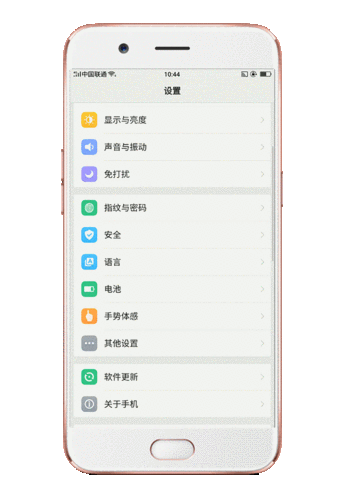
- 请返回主题商店的 “我” 或 “我的资源” 页面(通常在底部导航栏),查找 “我的壁纸” 或 “本地壁纸”,您下载的动态壁纸会保存在这里,找到它并点击,通常就会出现 “应用” 或 “设为” 的按钮,后续步骤同上。
-
设置后动态效果没出来?
- 检查应用位置: 确认您在应用时确实选择了“锁屏壁纸”,而不是“桌面壁纸”或“同时设置”,桌面壁纸不支持动态效果。
- 检查权限: 首次使用主题商店或设置动态壁纸时,系统可能会请求相关权限(如存储权限),请务必允许,否则可能无法生效。
- 重启手机: 偶尔系统需要重启来完全加载新设置,尝试重启一下OPPO R9。
-
动态壁纸耗电快吗?
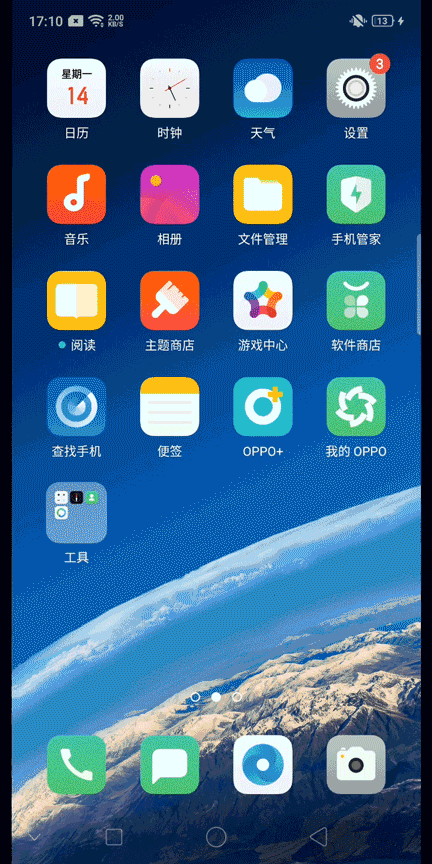
相较于静态壁纸,动态壁纸在亮屏(尤其是锁屏点亮)时会有额外的图形处理,确实会稍微增加一些耗电量,但这种增加对于日常使用来说通常影响不大,如果您对续航极其敏感,可以选择视觉效果相对简洁的动态壁纸。
-
可以用自己下载的视频或GIF做锁屏动态壁纸吗?

- OPPO R9的原生ColorOS系统(基于Android 5.1)不支持直接将本地视频或GIF文件设置为锁屏动态壁纸,官方途径需要通过主题商店下载专门适配的动态壁纸资源,后期更高版本的ColorOS可能支持此功能,但R9机型较旧,通常不具备。
作为OPPO R9的多年使用者,我始终认为它的流畅体验和人性化设计在同代机型中相当出色,虽然现在新功能层出不穷,但通过主题商店为锁屏换上动态壁纸这个经典玩法,依然能带来不小的新鲜感和愉悦心情,操作过程其实非常清晰,核心就是进入主题商店 -> 筛选动态壁纸 -> 预览下载 -> 应用时选对锁屏位置,遇到问题优先查看是否选错了应用位置(锁屏是关键)以及权限是否给足,马上动手试试吧,让每次点亮R9屏幕都成为一次视觉享受,让科技为生活增添更多灵动之美。


